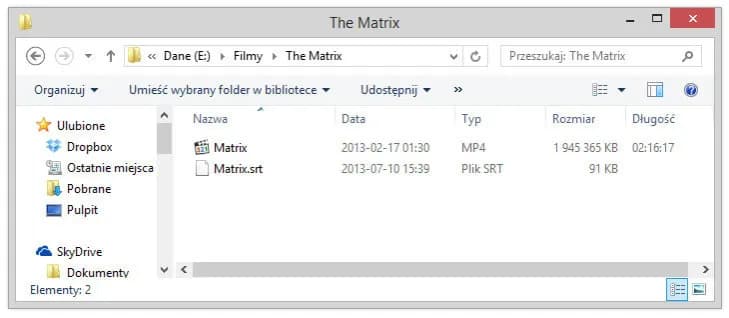Wielu użytkowników Windows Media Player boryka się z problemem odtwarzania napisów w swoich filmach. Aby otworzyć napisy w Windows Media Player, należy umieścić plik z napisami w tym samym folderze co plik wideo i nadać mu tę samą nazwę, zmieniając jedynie rozszerzenie na .SRT lub .TXT. Gdy te warunki są spełnione, napisy powinny być odtwarzane automatycznie.
Jednakże, jeśli napisy nie wyświetlają się poprawnie, istnieją dodatkowe kroki, które można podjąć, aby rozwiązać ten problem. Warto zainstalować filtr dla plików DivX, co często pomaga w poprawnym wyświetlaniu napisów. W tym artykule przedstawimy szczegółowe informacje na temat otwierania napisów oraz radzenia sobie z typowymi problemami, które mogą się pojawić.
Kluczowe informacje:- Aby napisy działały, umieść plik z napisami w tym samym folderze co film.
- Nazwij plik z napisami tak samo jak plik wideo, zmieniając tylko rozszerzenie na .SRT lub .TXT.
- Subtitracja powinna działać automatycznie, jeśli warunki są spełnione.
- W przypadku problemów z wyświetlaniem napisów, zainstaluj filtr dla plików DivX.
- Warto znać różne formaty plików z napisami i ich obsługę w Windows Media Player.
Jak otworzyć napisy w Windows Media Player i cieszyć się filmem
Subtitracja filmów to kluczowy element dla wielu widzów, ponieważ napisy mogą znacznie poprawić zrozumienie treści. Dzięki nim osoby, które nie znają języka oryginalnego filmu, mogą cieszyć się pełnym doświadczeniem. Ponadto, napisy są nieocenione dla osób z problemami ze słuchem, umożliwiając im śledzenie dialogów.
W Windows Media Player, aby otworzyć napisy, należy spełnić kilka prostych warunków. Pierwszym krokiem jest umieszczenie pliku z napisami w tym samym folderze co film. Następnie, ważne jest, aby nadać plikowi z napisami taką samą nazwę jak plik wideo, zmieniając jedynie rozszerzenie na .SRT lub .TXT. Gdy te warunki są spełnione, napisy powinny być odtwarzane automatycznie.Krok po kroku: Jak dodać napisy do filmu w MP
Aby dodać napisy do filmu w Windows Media Player, wykonaj następujące kroki:
- Pobierz plik z napisami w formacie .SRT lub .TXT.
- Umieść plik z napisami w tym samym folderze co plik wideo.
- Nadaj plikowi z napisami taką samą nazwę jak plik wideo.
- Uruchom Windows Media Player i otwórz film.
- Sprawdź, czy napisy wyświetlają się automatycznie.
Te proste kroki powinny umożliwić Ci komfortowe oglądanie filmów z napisami. Jeśli napisy się nie wyświetlają, może być konieczne zainstalowanie dodatkowych filtrów, takich jak filtr DivX, który poprawia obsługę napisów w Windows Media Player.
Jak poprawnie nazwać plik z napisami, aby działał
Poprawne nazewnictwo plików z napisami jest kluczowe dla ich działania. Plik z napisami musi mieć tę samą nazwę co plik wideo, co oznacza, że jeśli Twój film nazywa się film.mp4, plik z napisami powinien być nazwany film.srt lub film.txt. Dzięki temu Windows Media Player będzie w stanie zidentyfikować i załadować napisy podczas odtwarzania filmu.
Unikaj używania spacji i specjalnych znaków w nazwach plików, ponieważ mogą one powodować problemy z ich odczytem. Warto również pamiętać, że pliki z napisami muszą być umieszczone w tym samym folderze co plik wideo, aby mogły być poprawnie załadowane przez odtwarzacz.
Format plików z napisami: Co wybrać, aby uniknąć błędów
Wybór odpowiedniego formatu plików z napisami jest kluczowy, aby uniknąć problemów z ich wyświetlaniem w Windows Media Player. Istnieje wiele formatów, ale nie wszystkie są obsługiwane przez ten odtwarzacz. Zrozumienie różnic między nimi pomoże w lepszym zarządzaniu napisami i zapewni płynne odtwarzanie filmów.
Najczęściej używane formaty to SRT i TXT, które są łatwe do edytowania i szeroko akceptowane. Warto jednak znać także inne formaty, które mogą być użyteczne w różnych sytuacjach. W tym rozdziale przyjrzymy się najpopularniejszym formatom napisów oraz ich znaczeniu dla użytkowników Windows Media Player.
Najpopularniejsze formaty napisów i ich obsługa w MP
Format SRT jest jednym z najczęściej używanych formatów napisów. Jest prosty, zawiera tylko tekst i czasy wyświetlania, co sprawia, że jest bardzo efektywny. Z kolei format TXT jest bardziej uniwersalny, ale może nie zawierać wszystkich informacji potrzebnych do prawidłowego wyświetlania napisów w niektórych odtwarzaczach. Oto kilka kluczowych informacji na temat tych formatów:
- SRT: Najpopularniejszy format, obsługiwany przez większość odtwarzaczy, w tym Windows Media Player.
- TXT: Prosty format tekstowy, ale może nie być w pełni kompatybilny z każdym odtwarzaczem.
- SUB: Format zawierający obrazy napisów, bardziej skomplikowany, ale oferujący lepszą jakość wizualną.
| Format | Obsługa w Windows Media Player | Opis |
| SRT | Tak | Najczęściej używany, prosty format tekstowy. |
| TXT | Tak | Prosty format tekstowy, ale może brakować informacji o czasie. |
| SUB | Nie | Format z obrazami, nie zawsze obsługiwany przez MP. |
Czytaj więcej: Polscy aktorzy serialowi jako lekarze - kto wypada najlepiej?
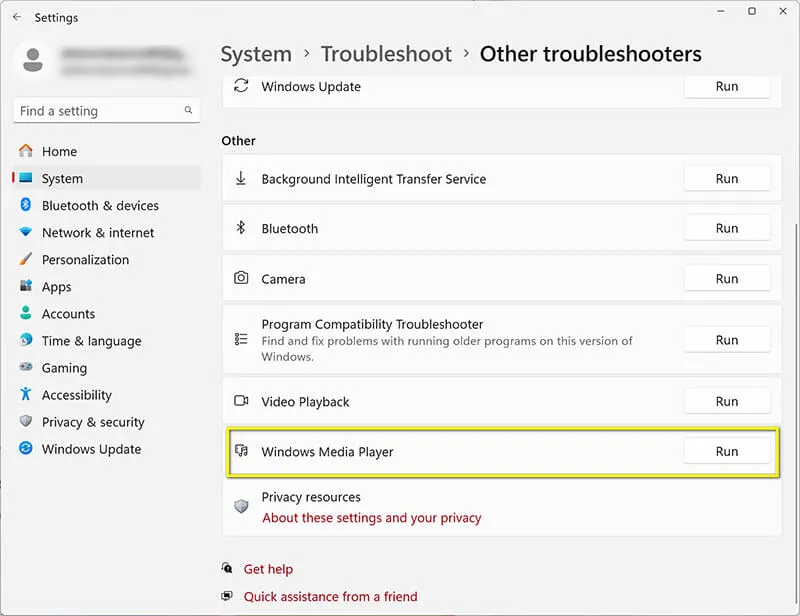
Rozwiązywanie problemów z wyświetlaniem napisów w MP
Użytkownicy Windows Media Player często napotykają na różne problemy z napisami. Czasami napisy mogą się nie wyświetlać lub pojawiać się w nieczytelnej formie. Te trudności mogą wynikać z błędów w plikach z napisami, nieodpowiednich ustawień odtwarzacza lub braku odpowiednich kodeków. Warto wiedzieć, jak rozwiązać te problemy, aby cieszyć się filmami z napisami bez zakłóceń.
Jak naprawić problemy z brakiem napisów w filmie
Jeśli napisy nie pojawiają się podczas odtwarzania filmu, oto kilka kroków, które możesz wykonać, aby to naprawić. Po pierwsze, upewnij się, że plik z napisami znajduje się w tym samym folderze co plik wideo i że jego nazwa jest identyczna, z odpowiednim rozszerzeniem (.SRT lub .TXT). Jeśli to nie działa, spróbuj otworzyć inny film z napisami, aby sprawdzić, czy problem dotyczy konkretnego pliku.
Kolejnym krokiem jest sprawdzenie ustawień Windows Media Player. Przejdź do opcji „Napisy” w menu odtwarzania i upewnij się, że napisy są włączone. Jeśli nadal masz problemy, rozważ zainstalowanie filtrów, takich jak filtr DivX, które mogą poprawić obsługę napisów w odtwarzaczu. W przypadku dalszych trudności, spróbuj zaktualizować program lub zainstalować inne odtwarzacze multimedialne, które lepiej obsługują napisy.Co zrobić, gdy napisy są nieczytelne w Windows Media Player
Nieczytelne napisy mogą być frustrującym problemem podczas oglądania filmów. Aby poprawić ich widoczność, spróbuj dostosować ustawienia czcionki w Windows Media Player. Możesz zwiększyć rozmiar czcionki lub zmienić kolor napisów, aby lepiej kontrastowały z tłem filmu. Upewnij się, że napisy są czytelne, aby nie zakłócały doświadczenia oglądania.
Jak skutecznie rozwiązywać problemy z napisami w Windows Media Player
W artykule omówiono kluczowe metody, które pomagają w rozwiązywaniu problemów z wyświetlaniem napisów w Windows Media Player. Użytkownicy mogą napotkać trudności, takie jak brak napisów lub ich nieczytelność, co może wynikać z błędów w plikach z napisami lub ustawieniach odtwarzacza. Wskazówki dotyczące upewnienia się, że plik z napisami jest w tym samym folderze co film oraz że jego nazwa jest zgodna, stanowią podstawowe kroki w procesie naprawy.
Dodatkowo, artykuł podkreśla znaczenie dostosowywania ustawień czcionki, aby poprawić czytelność napisów. Użytkownicy powinni zwrócić uwagę na możliwość zwiększenia rozmiaru czcionki lub zmiany koloru, co może znacząco wpłynąć na komfort oglądania filmów. W przypadku dalszych problemów warto rozważyć instalację filtrów lub aktualizację oprogramowania, co może przyczynić się do lepszej obsługi napisów w Windows Media Player.